Содержание
У Ethereum есть два официальных кошелька: Geth – шикарная игрушка для программеров и Mist – инструмент для обычных пользователей (но он также использует Geth). Второй нас и будет интересовать. И хотя на сегодня кошелек Mist все еще находится на стадии бета-версии, со своими обязанностями он справляется хорошо.
Установка кошелька Mist
Для начала качаем нужную нам версию с GitHub (я выбрал установщик для Windows — Ethereum-Wallet-installer-0-8-10.exe) и запускаем.
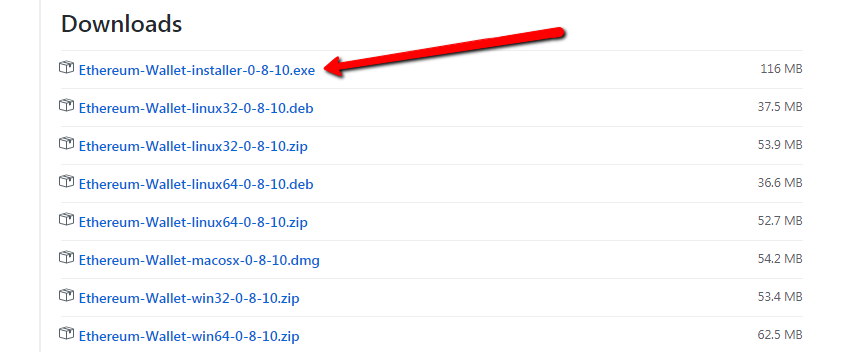
Установка крайне проста:
- выбираем папку, где будет находиться сам клиент, весить он будет менее 200 Мб, поэтому можно ставить и на диск C;
- далее указываем папку, где будет храниться весь блокчейн эфириума (на сегодня это около 60 Гб), а как мы помним по биткоин кошельку, тут лучше указать диск, где со свободным местом проблем нет;
- ну вот и все — установка на этом завершена, а на рабочем столе нас ждет ярлык для запуска.
Итак — погнали! Запускаем клиент и видим окно, в котором у нас вежливо интересуются, в какой же сети мы хотим работать — в тестовой или в основной:
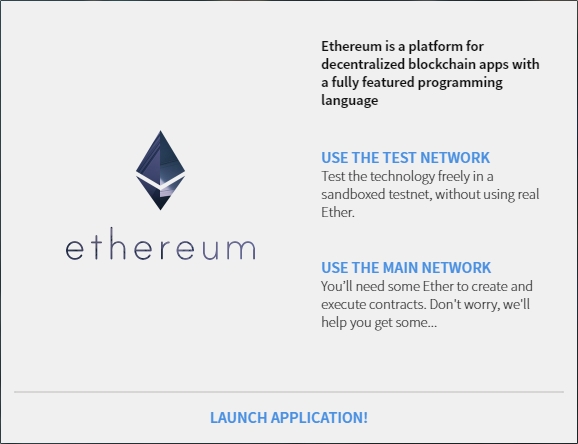
Если кто-то хочет просто ознакомиться с кошельком, лучше выбрать тестовую сеть — в ней загружается не весь блокчейн, а только его часть, через пару часов синхронизации Вы уже сможете лицезреть интерфейс кошелька.
Но так как мы настроены серьезно, выбираем основную — жмем на USE THE MAIN NETWORK.
Кстати, в это же время начинается фоновая загрузка блоков и блокчейн эфириума начинает тихонько перебираться на наш компьютер. А мы видим следующее:
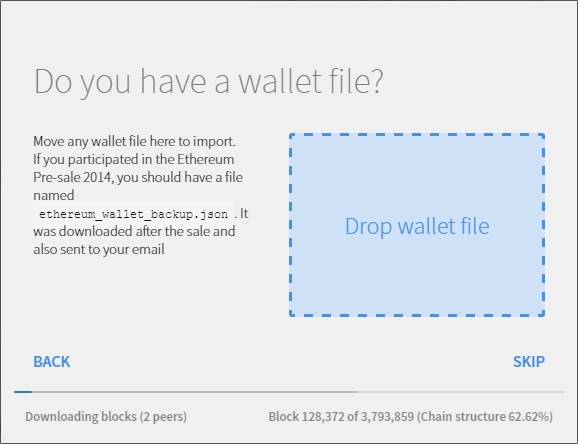
Нас спрашивают, есть ли у нас резервная копия для быстрого восстановления кошелька. Если каким-то чудом у Вас есть бэкап, то можете загрузить его. Если же нет, что было бы логично (ведь мы ставим его впервые), тогда жмем SKIP и идем дальше.
Обратите внимание на нижнюю часть, где виден прогресс загрузки блокчейна. Загрузка идет довольно быстро, но ждать синхронизации все равно придется несколько суток. Те же, кто боялся ставить себе биткоин кошелек из-за синхронизации, у меня для Вас не очень хорошие новости — с Mist Вам тоже не повезло. Но что поделать, безопасность превыше всего и это все только ради нее.
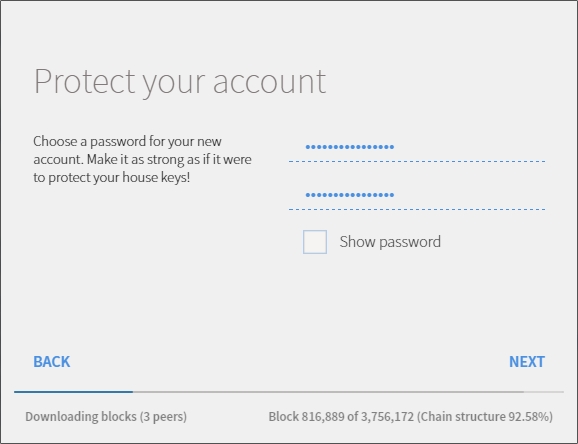
На данном шаге нам предлагают создать пароль для нашего первого аккаунта. Вводим его в двух полях и жмем NEXT. Сам пароль сохраняем в надежном месте. Даже клиент напоминает нам о том, что надо делать резервные копии своих ключей и паролей — а он плохого не посоветует:
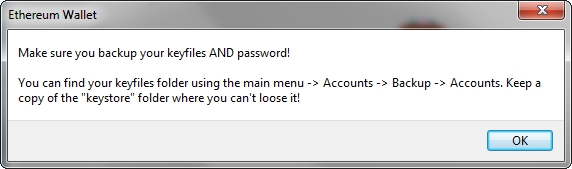
В следующем окне нас ждет «грозное» предупреждение о том, что для работы с кошельком необходимо иметь немного Ethereum на балансе (от 0.25 до 1 ETH). Его можно сразу же перевести на свой счет, нажав кнопку DEPOSIT USING BITCOIN и обменяв свои битки на эфир. Наш кошелек Mist «волшебным» образом связан с биржей ShapeShift (мы с ней уже знакомы по кошельку Jaxx), что дает нам возможность проводить быструю конвертацию одной крипты в другую. Но мы пока этого делать не будем, поэтому жмем NEXT.
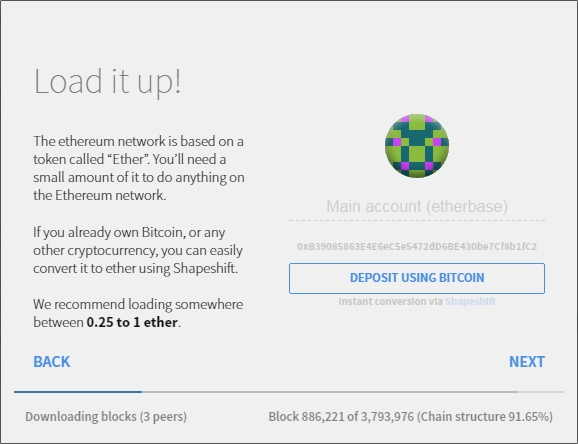
Текущий и последующие два шага чисто информационные (жмем все время NEXT) — нам предложат увлекательное чтиво (но это не точно — там просто все на техническом английском), пока мы ждем окончания синхронизации.
Как пользоваться кошельком Mist
Спустя несколько суток синхронизация с сетью была закончена, и мой компьютер опять позволил на нем адекватно работать, до этого я наслаждался слайд-шоу (еще один минус — тоже будьте к этому готовы).
Ну что же, теперь наш кошелек готов к работе. Запускаем его — кнопка LAUNCH APPLICATION!.
Перед нами основной интерфейс Mist, официального кошелька Ethereum. Он состоит из 3 частей:
- Меню — обеспечивает быстрый доступ к основным действиям. Кстати, только оно почему-то и переведено на русский язык, все остальное будет на английском. Но я для себя выбрал английский вариант, так как русский был немного корявым, что очень странно, ведь один из основателей выходец из России;
- Разделы — основной функционал: кошельки, отправка, контракты и баланс;
- Рабочая зона — тут находится основная информация или поля для заполнения.
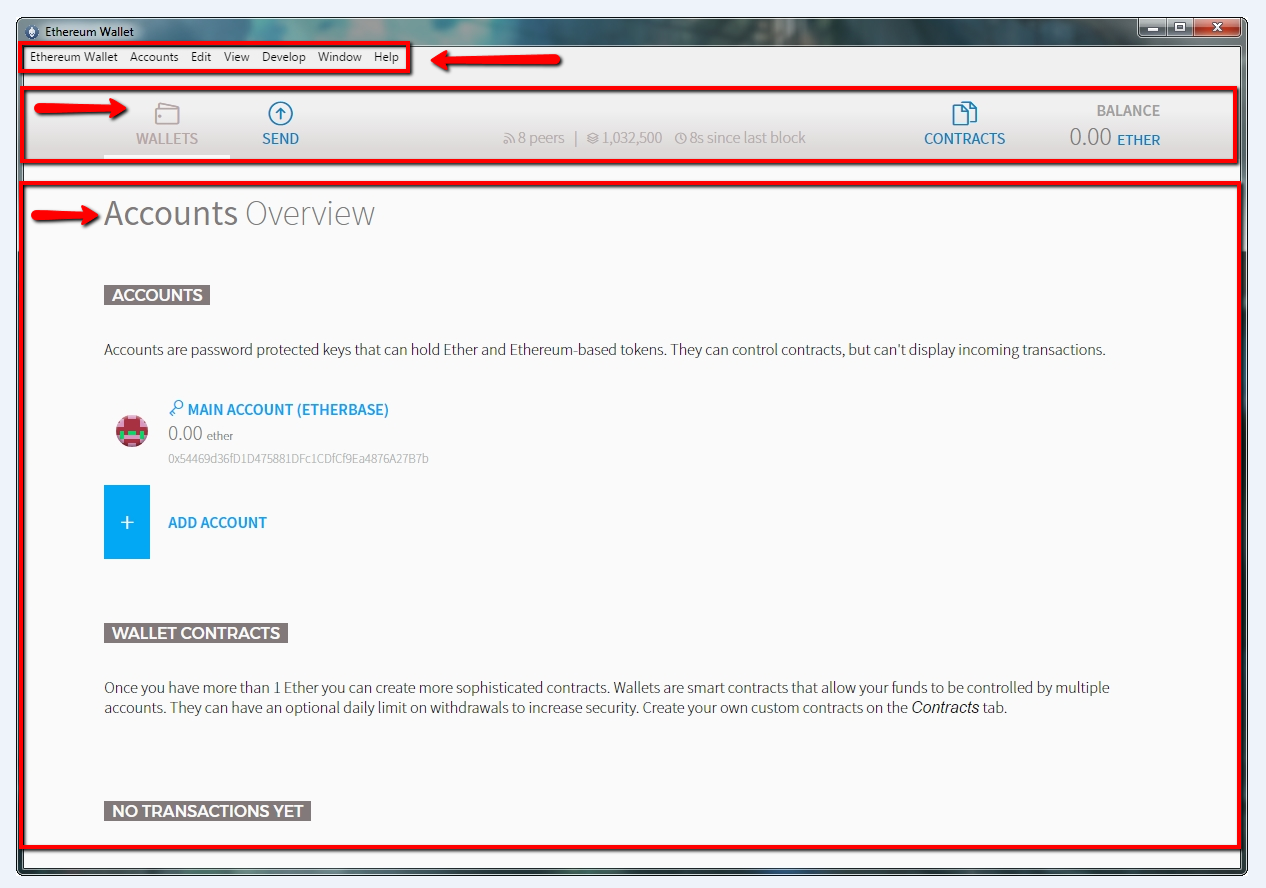
Мы находимся в разделе WALLETS (тут проходит вся работа с аккаунтами и кошельками). Нам изначально доступен только основной аккаунт MAIN ACCOUNT (мы его создали во время синхронизации, на балансе необходимо иметь от 0.25 до 1 ETH для нормальной работы).
А вот чтобы создать уже свой аккаунт, Вам нужно нажать на кнопку ADD ACCOUNT и затем придумать для него пароль (он понадобится при совершении транзакций). Для примера я создал 2 новых аккаунта — для игры в хайпах и для тестирования:
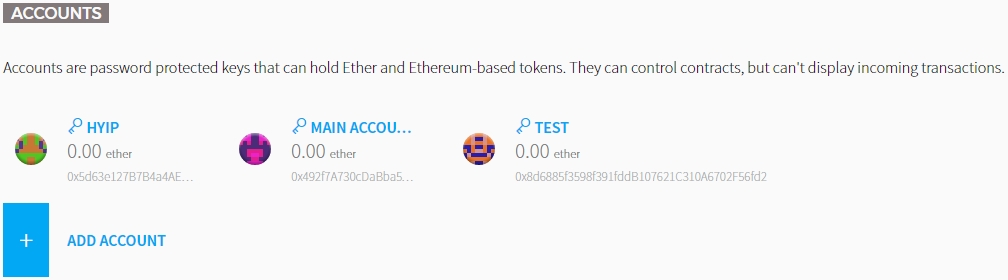
Если Вы зайдете в любой аккаунт (просто щелкните по его названию), Вам станет доступна его основная информация. Сможете его переименовать (просто опять щелкните по названию) или совершить транзакцию на его адрес, или пополнить баланс через биткоины или банковские карты (только США), а также скопировать адрес (для передачи кому-либо) и посмотреть QR-код:
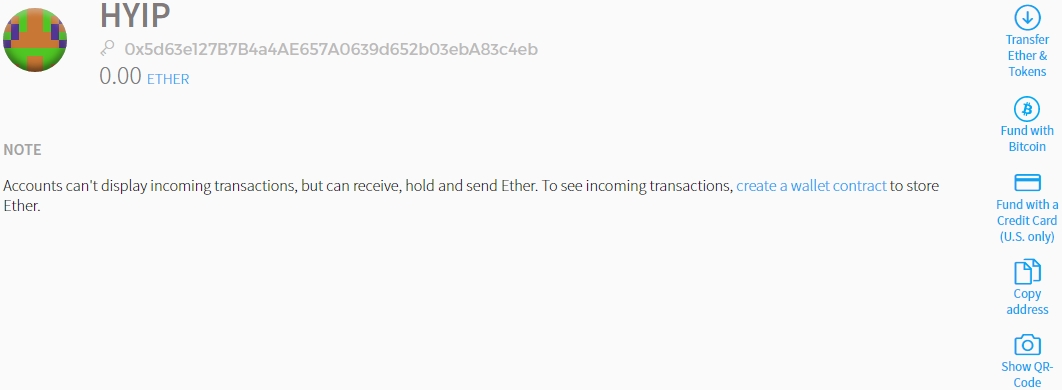
Пополнение биткоинами идет через биржу ShapeShift. Для этого нажмите на иконку Fund with Bitcoin:
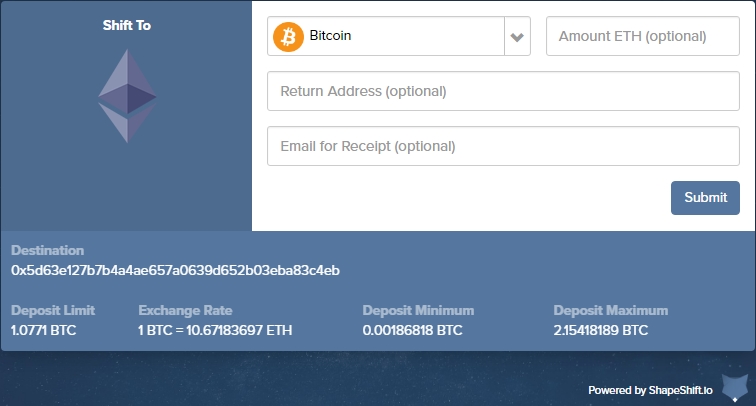
В выпадающем списке валют помимо битков есть масса альткоинов, так что теоретически можно пополнять и через них. Но я выбираю биткоины, указываю сколько эфира мне надо и нажимаю кнопку Submit. Будет показан адрес, куда надо перевести биткоины и запускается таймер — на эту операцию дается 10 минут. Как только мы осуществим перевод, запрошенное количество эфира появится у нас на балансе. С пополнением через банковские карты все примерно так же, но для нас это неактуально.
Идем дальше – пункт WALLET CONTRACTS, а вот это уже непосредственно кошельки. Но так как мы работаем с эфиром, а не биткоинами, то кошельки тут представляют одну из разновидностей умных контрактов. И очень важно понимать разницу между кошельком и аккаунтом.
Кошельком можно управлять с одного или нескольких наших аккаунтов, он имеет дневной лимит на снятие средств (для большей безопасности) и у него есть история транзакций. Аккаунты лишены всего этого. Общее у них лишь то, что и там, и там может храниться эфир и Вы можете ими пользоваться для проведения транзакций.
К минусам кошелька можно отнести:
- сложный функционал, который потребует знаний в программировании, поэтому рекомендовать его новичкам не имеет смысла;
- судя по отзывам, не все еще сервисы могут работать с контрактными кошельками. И если нет необходимости в порции адреналина, а есть только желание удачно провести транзакцию, то лучше, конечно, воспользоваться аккаунтом;
- для его создания на балансе должно быть более 1 ETH.
С кошельками и аккаунтами разобрались. Теперь посмотрим, как происходит отправка эфира. Для этого переходим в раздел SEND:

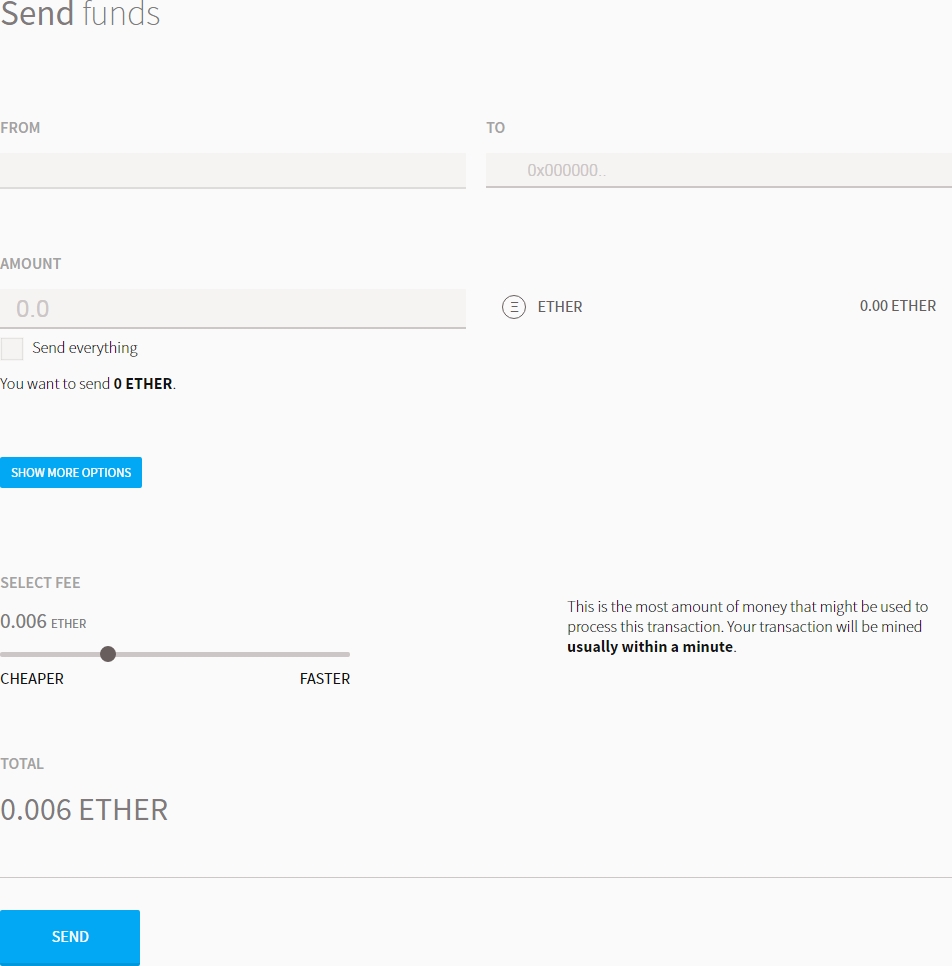
Любому, кто хоть раз работал с биткоинами, интерфейс покажется знакомым. В первых двух полях указываем адреса, откуда и куда будем пересылать эфир. В поле AMOUNT указываем количество эфира. Нажав на кнопку SHOW MORE OPTIONS, сможем добавить описание для транзакции. Чуть ниже выбираем комиссию: поставили большую комиссию — транзакция улетела за считанные секунды, поставили маленькую — тут уж как повезет. Вот и все, остается только нажать кнопку SEND и помахать вслед ручкой.
Следующий раздел — CONTRACTS. Для большинства пользователей он будет неактуален (зато его оценят по достоинству компании и разработчики), поэтому расскажу вкратце, что тут и зачем.

В данном разделе Вы сможете разворачивать свои умные контракты. Если свои Вам не нужны, то можете подключаться к уже развернутым контрактам на блокчейне для ознакомления или взаимодействия (для этого необходимо будет знать их адрес и описание). А также сможете создавать, отправлять и отслеживать свою криптовалюту. Все очень просто 🙂
Ну и последний раздел — BALANCE. Тут просто идет числовое отображение количества эфира, находящегося на Вашем счету. Есть возможность перерасчета в другие валюты для лучшего понимания стоимости эфира (FINNEY — это 1/1000 ETH):

Вот мы и рассмотрели установку и работу с официальным кошельком Ethereum. Давайте подведем краткий итог.
Сильные стороны (плюсы) клиента Mist:
- официальный кошелек Ethereum — новые фишки и возможности будут появляться быстрее, чем в альтернативных вариантах;
- очень высокий уровень безопасности — за эфир можно не волноваться, если только Вы сами не дадите доступ злоумышленнику, не потеряете ключи и не забудете пароль;
- простой интерфейс и никаких сложных настроек — бери и работай, отличный вариант для новичков (если не лезть в контракты);
- приватные ключи хранятся локально на стороне пользователя, поэтому только мы несем ответственность за их сохранность;
- мультиплатформенность — есть клиенты Mist для разных операционных систем.
Сюда еще можно отнести и создание умных контрактов. Но это плюс только для очень узкого круга профессионалов. Зато пользоваться потом плодами их труда будут многие — а это уже хорошо для всех.
Слабые стороны (но это, скорее, не минусы, а вынужденная необходимость):
- первая синхронизация кошелька Mist длится очень долго. Поэтому между первым запуском и началом работы может быть перерыв до нескольких суток, хотя и не сравнить с биткоином;
- при синхронизации (после первоначальной она начинается как только появляются новые блоки в сети, а это практически постоянно) клиент забирает все ресурсы компьютера, соответственно, держать его постоянно открытым не вариант;
- блокчейн эфира занимает довольно много места — сейчас он, конечно, меньше раза в два, чем блокчейн биткоина, но пройдет пару лет и тогда…
Безопасность и резервная копия
Ну и напоследок важный момент — создание резервной копии. Так как безопасность лежит на наших плечах, то мы сами и должны об этом позаботиться. Логичным было бы сделать бэкап прямо через интерфейс самого кошелька Mist:
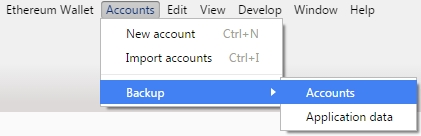
Но как оказалось, логика тут дает сбой. Возможно, это лично у меня данный функционал не работает — при нажатии на Accounts ничего не происходит. Но если и Вы столкнетесь с такой же проблемой, то вот альтернативный ручной вариант.
Помните, при установке клиента мы указывали где будет храниться блокчейн? Так вот, смело идем туда и видим папку keystore — тут и лежат наши ключики:

Вот наши три ключа к нашим трем аккаунтам. Просто копируем их и помещаем в надежное место. В случае чего, Вы всегда сможете восстановить свои аккаунты и не лишиться эфира, конечно, если Вы до этого не лишились своих паролей. Поэтому…
… напомню еще раз!
Пароли и ключи — это доступ к Вашим деньгам. Потеряли ключ или забыли пароль, значит, все, восстановить уже это никак не получится — это СКАМ (если так можно выразиться) Вашего кошелька.








